could not resolve host: github.com
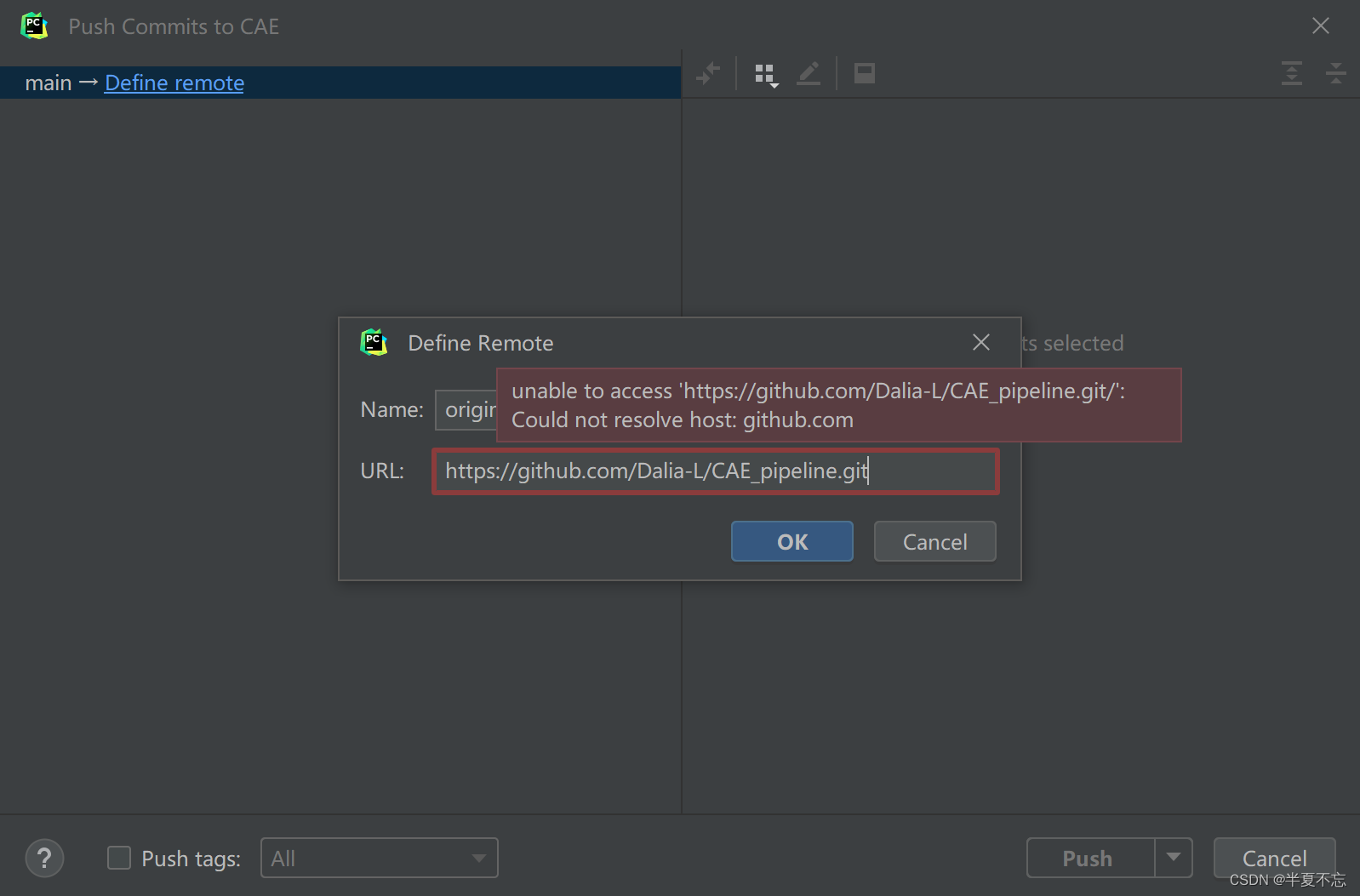
试了很多方法,ping也是完全找不到主机
后来听朋友说要先设置proxy
在File-setting里搜索http:
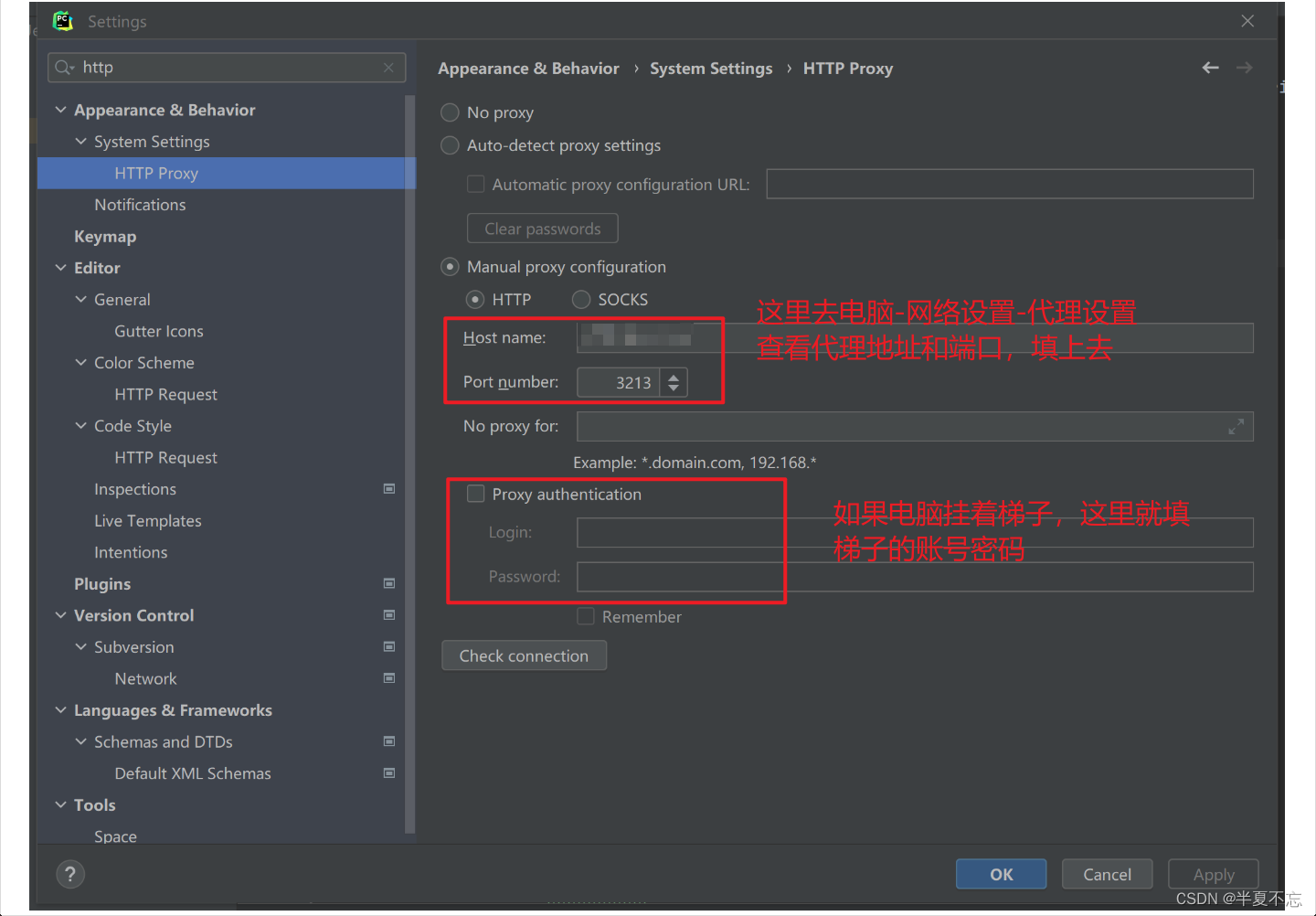
填好以后check connection,就尝试填个www.github.com
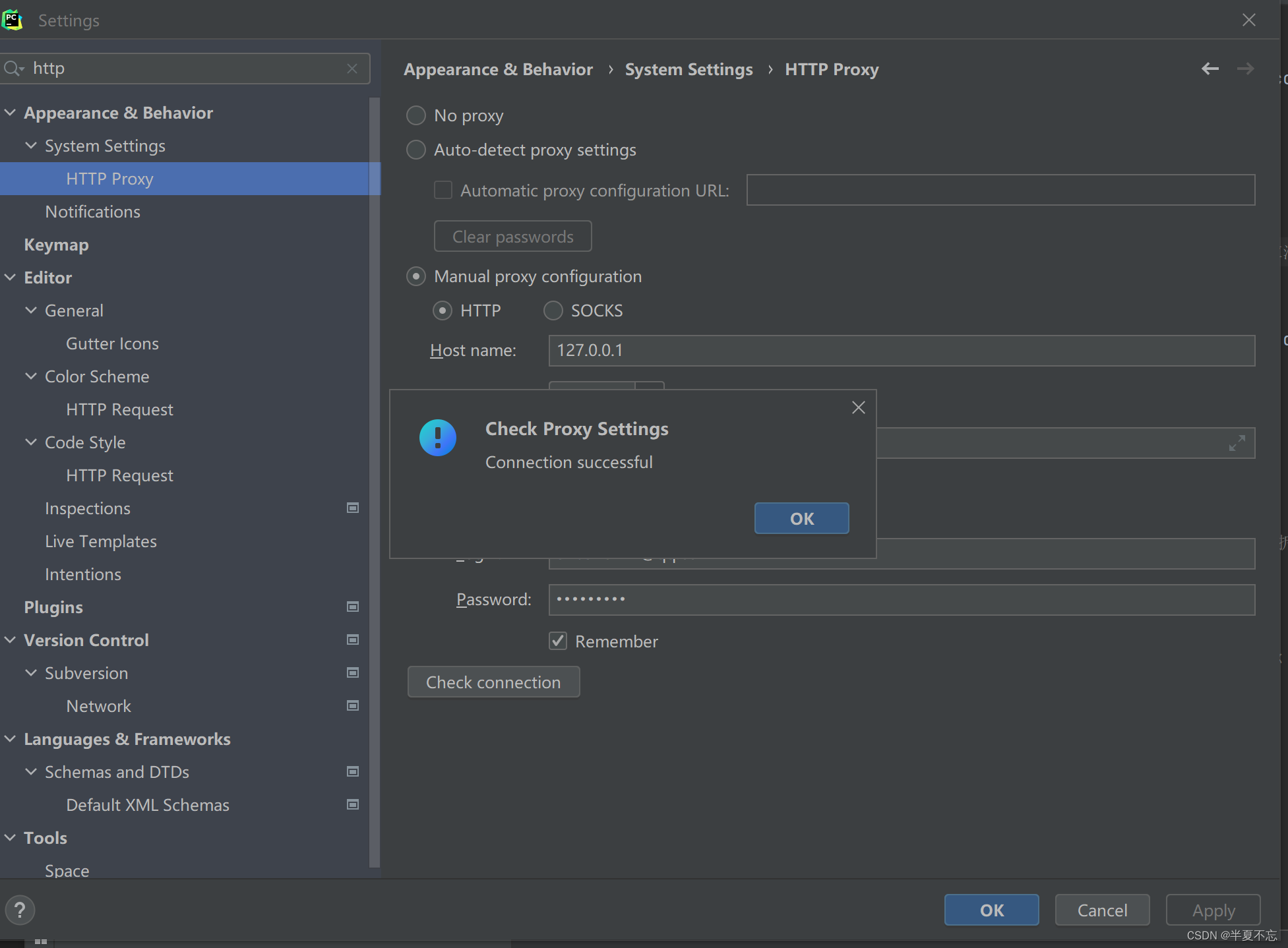
然后再去设置github,还是在Setting里面搜,Github:
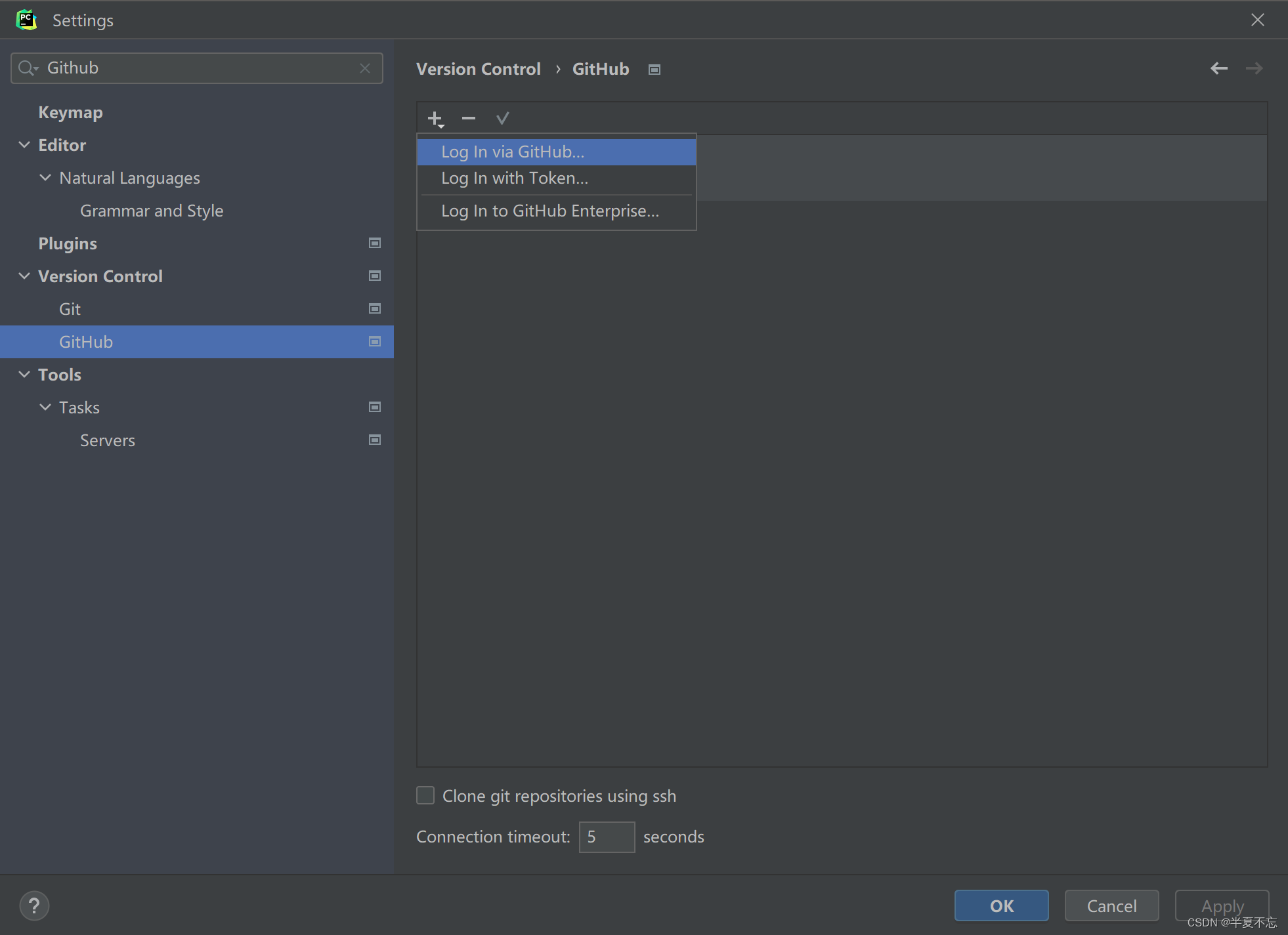
这里我已经添加了我自己的账号,选择Log in via Github,然后通过浏览器进行Authorize就行。
然后再设置Git:(这里我第一个报错之前就已经设置了)
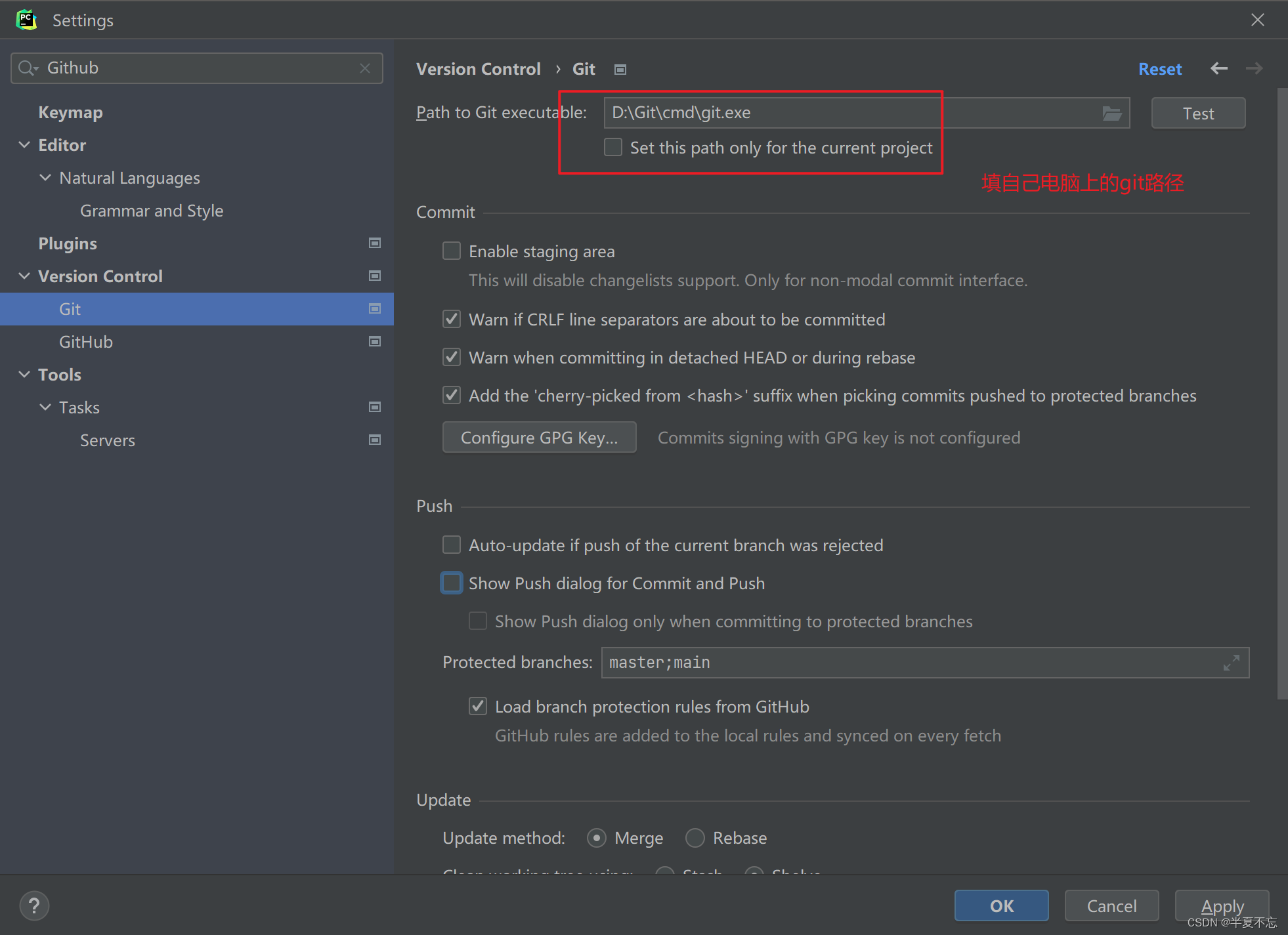
再重新尝试把项目push到github上,还是报错:
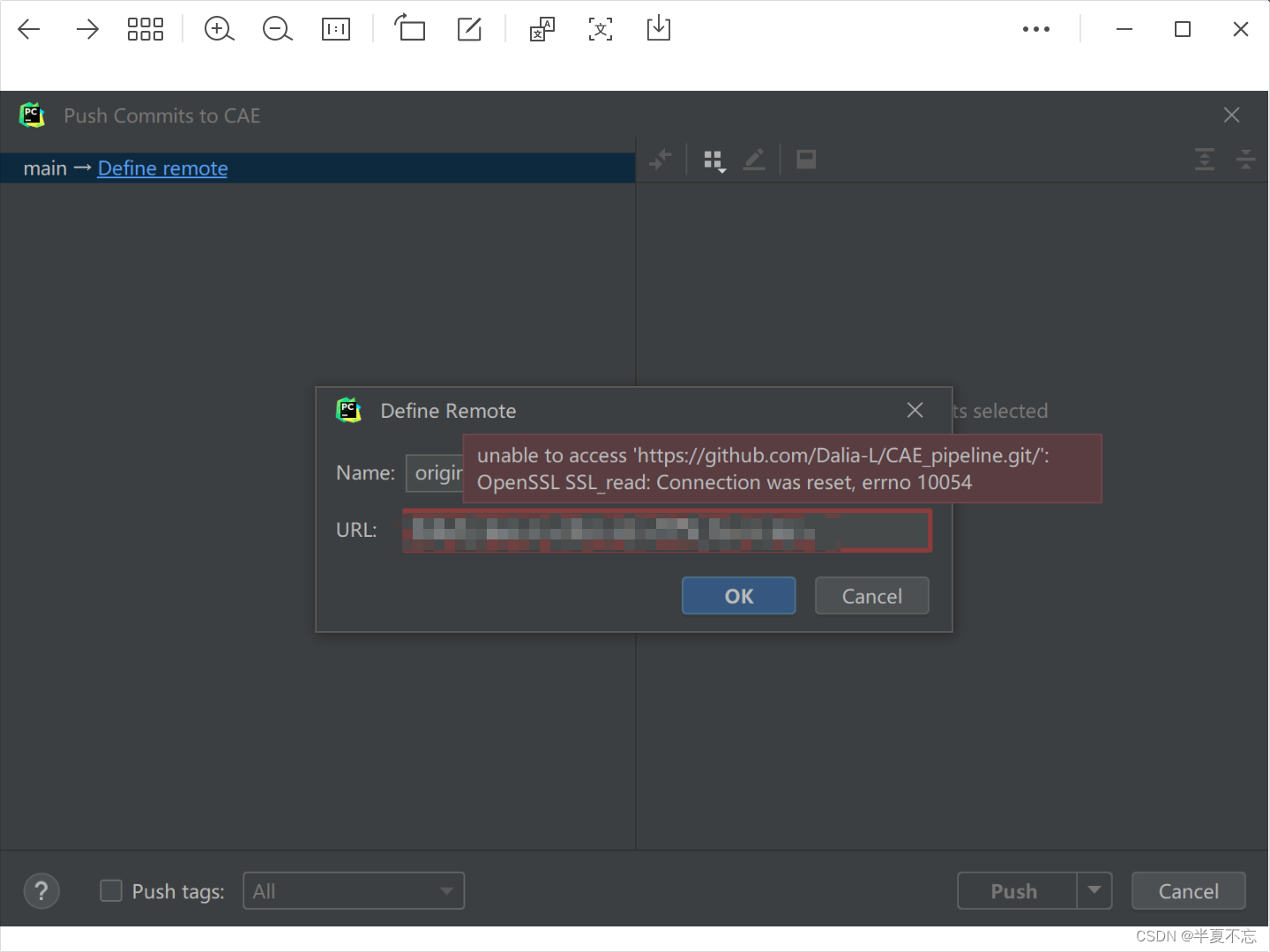
unable to access ‘https://github.com/xxx/xxx.git/‘: OpenSSL SSL_read: Connection was reset, errno10054
参考这个作者的解决办法:
Git报错:fatal: unable to access xxxxx OpenSSL
在git bash中输入
git config --global http.sslVerify "false"
重新尝试push,还是报错:
Failed to connect to github.com port 443 after 21112ms:Timed out
参考这个作者的解决办法:
解决 Failed to connect to github.com port
先切到全局代理,再取消全局代理

重新尝试push,这回连了很久,但还是报错:
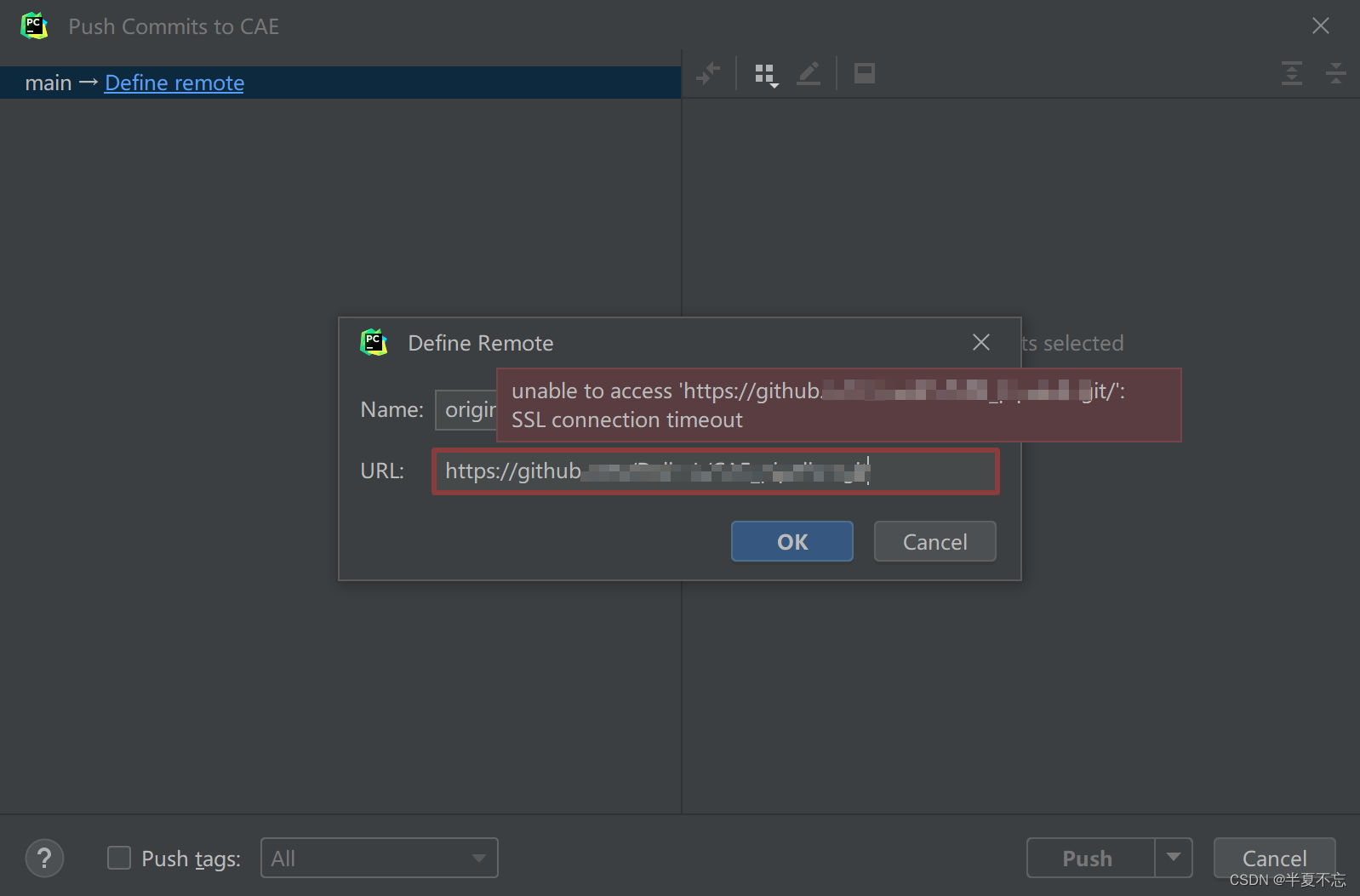
再次重新尝试push,还是报错,又开始从OpenSSL那个报错循环……
之后重新在设置了一下全局代理,出现一个提示:
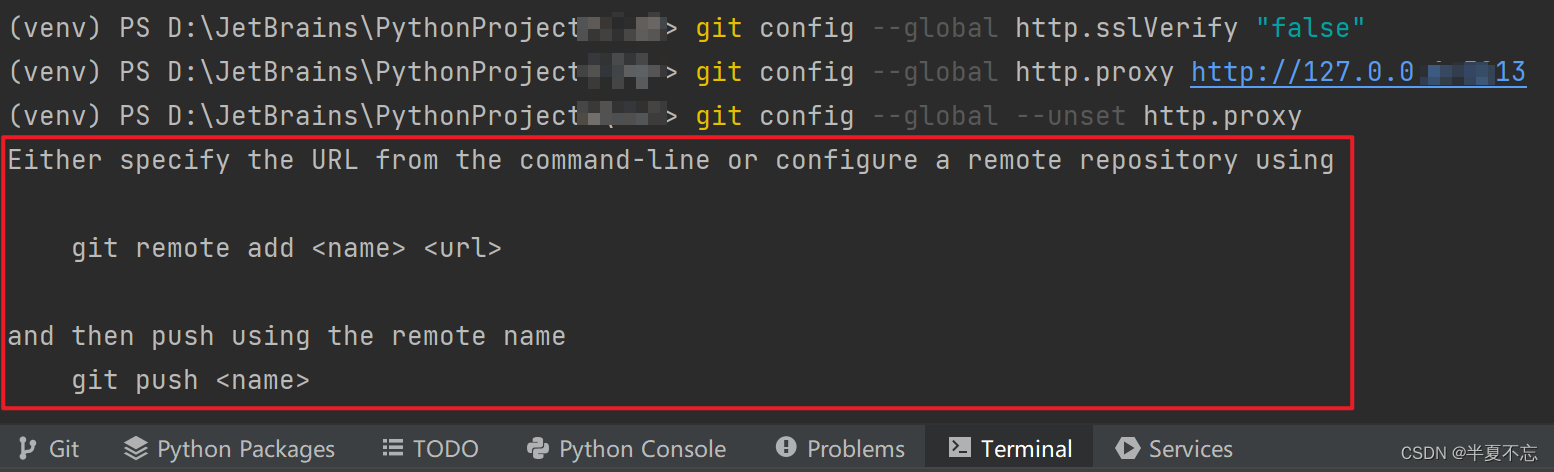
然后就按照他的提示操作:
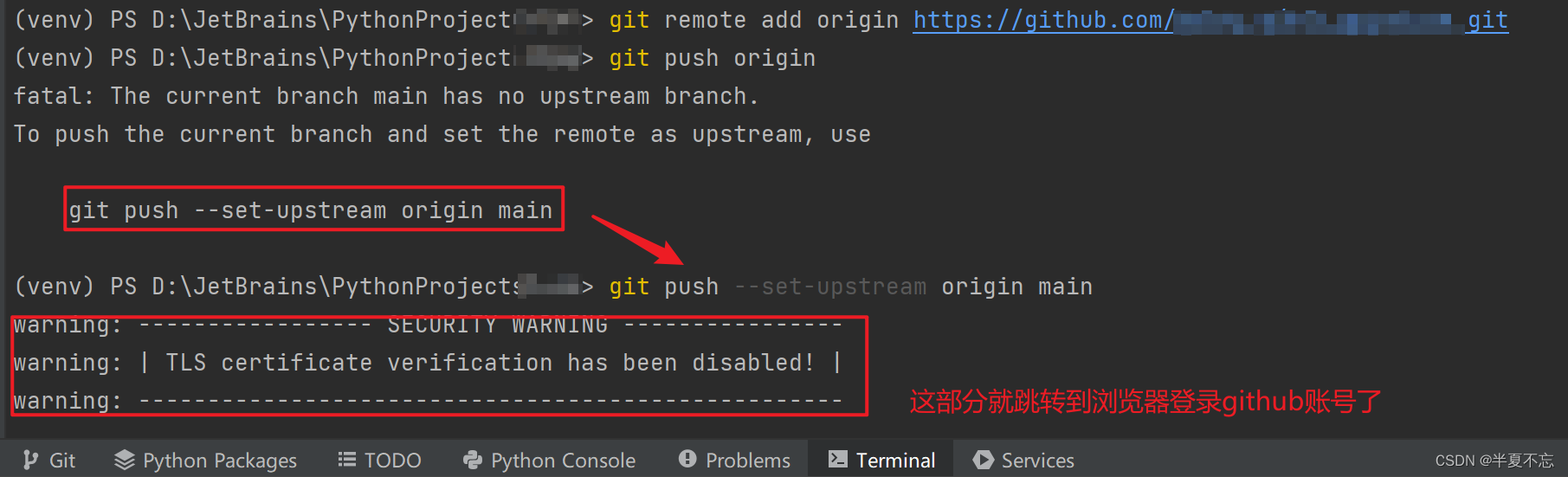
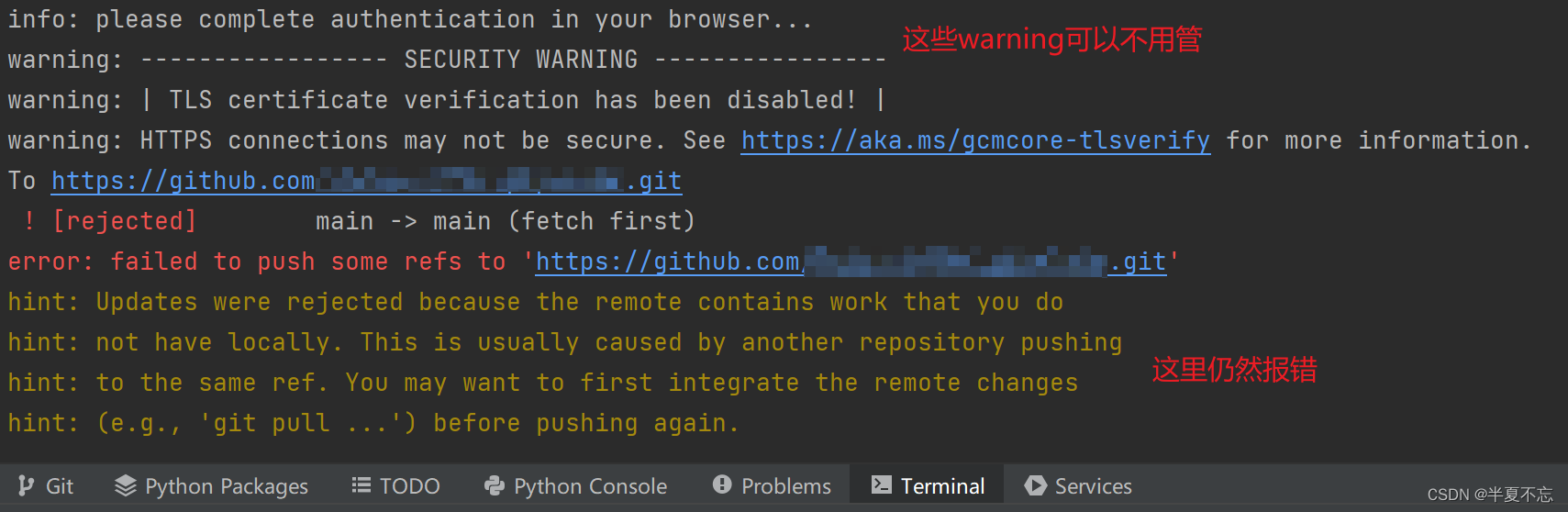
Updates were rejected because the remote contains work that you do
搜了一下这里报错的意思大概就是远程代码改动了,需要先pull代码进行本地更新再提交,我的远程其实是个初创的空的repository,可能是因为多了个readme文件?
然后参考这篇文章和评论的内容:Git推送更新出现错误
git remote add origin + 远程仓库地址 //链接远程仓库,创建主分支
git pull --rebase origin main // 把本地仓库的变化连接到远程仓库主分支
git push -u origin master //把本地仓库的文件推送到远程仓库
期间遇到了这个错误,加一个–rebase就可以把readme文件同步到本地。

然后还有个这个错误:
是因为本地有个文件改动了但是没有commit,那个文件名就会在pycharm里面显示成蓝色的,需要重新commit一下。
如果上面那两个报错不解决,git push就会显示最开始的连接失败报错。
最后就成功push上GitHub了,在浏览器中也能看到:
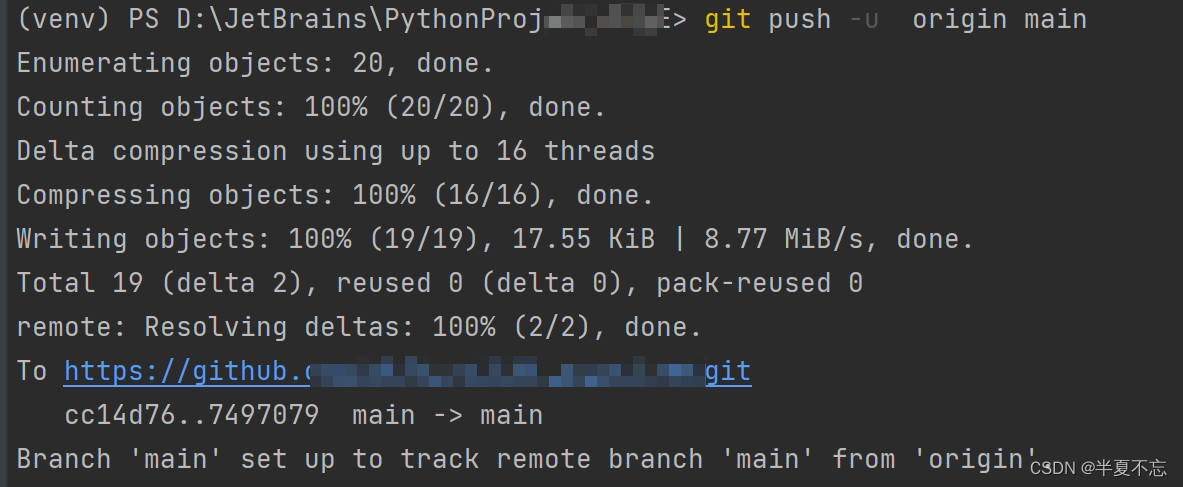
但是!!再次尝试上传的时候又开始报错连接不上了!还是前面第二第三个错误,朋友跟我说设置一下ssh,参考这篇文章配置ssh密钥的部分:pycharm 配置github
我才发现其实我之前添加过ssh密钥,但这次又new create了一个。
再次尝试push,成功了!尝试了几次都是ok的
万分感谢我的朋友!





















 948
948











 被折叠的 条评论
为什么被折叠?
被折叠的 条评论
为什么被折叠?








